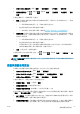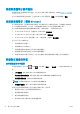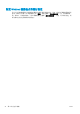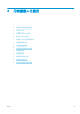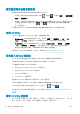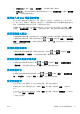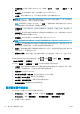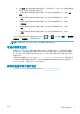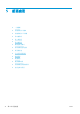HP DesignJet Z2600 Z5600 PostScript Printer-User Manual
●
在嵌入式 Web 伺服器中: 選擇「設定」>「印表機設定」>「工作管理」>「合拼功能」。
●
使用前控制面板: 按 ,然後按 ,再選擇「設定」>「工作管理」>「合拼選項」>「啟用
合拼」。
不論在何種情況下,您都會看見下列選項:
●
依序:頁面的合拼順序與它們提交給印表機的順序相同。只要符合下列三個條件其中之一,就會
開始列印合拼頁面:
–
下一個頁面將無法容納於同一列,因為其他頁面已經合拼。
–
指定的等待時間內沒有頁面傳送到印表機。
–
下一個頁面與已合拼的頁面不相容(請參閱位於第 59 頁的合拼工作以節省捲筒紙)。
●
最佳化順序:頁面的合拼順序與它們提交給印表機的順序並不完全相同。當印表機收到不相容的
頁面時,會先等待,直到收到相容頁面時才會完成合拼。只要符合下列三個條件其中之一,就會
開始列印合拼頁面:
–
下一個頁面將無法容納於同一列,因為其他頁面已經合拼。
–
指定的等待時間內沒有頁面傳送到印表機。
–
不相容頁面佇列已滿。印表機在合拼相容頁面時最多可以在佇列中放入六個不相容的頁面。
如果印表機接收到第七個不相容的頁面,就會印出合拼。
●
關閉:合拼已停用。這是預設選項。
合拼等待時間可以在前控制面板上設定:按 ,然後按 ,再選擇「設定」>「工作管理」>「合
拼選項」>「選擇等待時間」。
提示:
最佳化順序會使用最少量的紙張;然而,這可能需要較長的時間,因為印表機會等候相容的頁
面抵達。
開啟與關閉使用資訊
印表機可以透過電子郵件定期傳送使用資訊。您可以用下列方法要求做到這點:
●
在 Windows 的 HP Utility 中: 選擇「設定」>「列印統計」。
●
在 Mac OS X 的 HP Utility 中: 選擇「印表機設定」>「印表機設定組態」>「統計」。
●
在嵌入式 Web 伺服器中: 選擇「設定」>「印表機設定」>「列印統計」。
不論在何種情況下,您都必須使用下列選項進行設定:
●
傳送統計檔案:「開啟」(預設為「關閉」)
●
將統計檔案傳送至:有效的電子郵件地址
●
傳送統計檔案時間間隔:選擇天數 (1–60) 或列印份數 (1–500)
您也必須確定是否已設定電子郵件伺服器。若要使用嵌入式 Web 伺服器設定電子郵件伺服器,請選擇
「設定」>「電子郵件伺服器」,並填入下列欄位:
●
SMTP 伺服器:外送郵件伺服器 (SMTP) 的 IP 位址,將處理來自印表機的所有電子郵件訊息。如果
郵件伺服器需要驗證,則電子郵件通知將不會運作。
●
印表機電子郵件地址:印表機傳送的每個電子郵件訊息都包含傳回地址,此地址不需要是真實作
用中的電子郵件地址,但必須是唯一地址,如此訊息收件者才能識別傳送此訊息的印表機。
ZHTW
開啟與關閉使用資訊
23